Обновить базу данных
Версия базы данных Docsvision должна соответствовать версии сервера Docsvision.
|
Чтобы обновить БД до версии сервера, выполните следующие действия.
При обновлении БД Docsvision индексы, добавленные самостоятельно, будут удалены. |
-
Откройте мастер БД Docsvision.
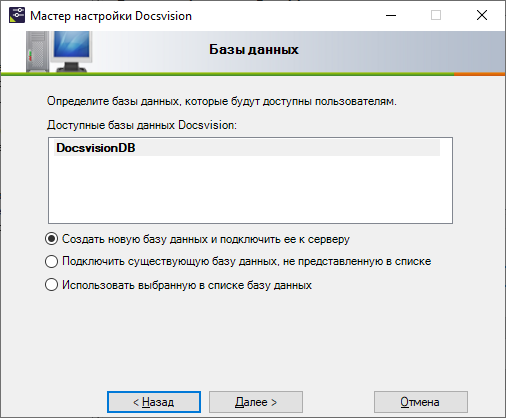 Рисунок 1. Мастер БД Docsvision
Рисунок 1. Мастер БД Docsvision -
Выберите в списке обновляемую базу данных.
-
Выберите режим Обновить выбранную в списке базу данных. Нажмите Далее.
-
Выберите библиотеки карточек, которые должны быть обновлены. Нажмите Далее.
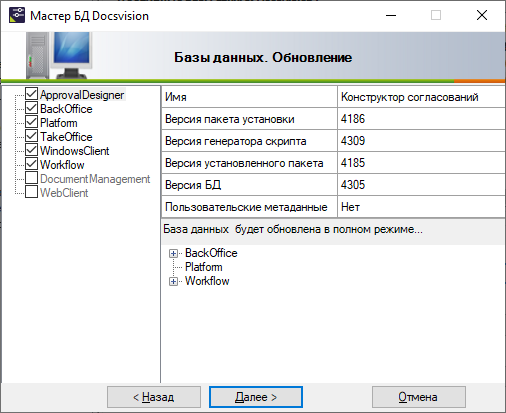 Рисунок 2. Выбор обновляемых библиотек карточек
Рисунок 2. Выбор обновляемых библиотек карточек -
Подтвердите настройки, которые будут использованы для обновления базы данных. Нажмите Далее.
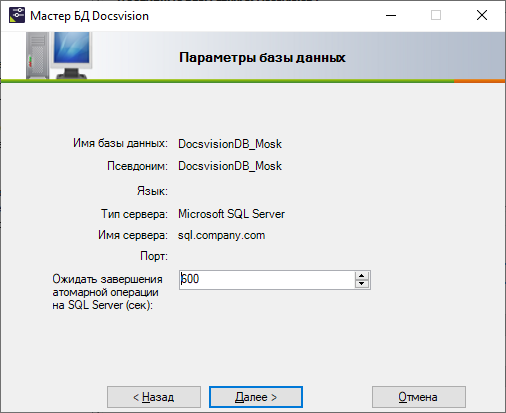 Рисунок 3. Мастер БД Docsvision в режиме обновления базы данных
Рисунок 3. Мастер БД Docsvision в режиме обновления базы данных -
Утвердительно ответьте на запрос об обновлении БД. Дождитесь завершения обновления БД и загрузки SQL объектов.
Обновление базы данных может занять продолжительное время. Пользователи и сервисы, использующие эту базу данных, будут отключены, и не смогут подключаться к ней до окончания процесса обновления.
Если процесс обновления базы данных был прерван по таймауту, увеличьте значение настройки
Ожидать завершения атомарной операции на SQL Server (сек)и повторите процедуру обновления. -
Выберите модули Docsvision, настройки которых должны быть обновлены в БД, и нажмите кнопку Завершить. При этом существующие в БД стандартные настройки выбранных модулей будут перезаписаны.
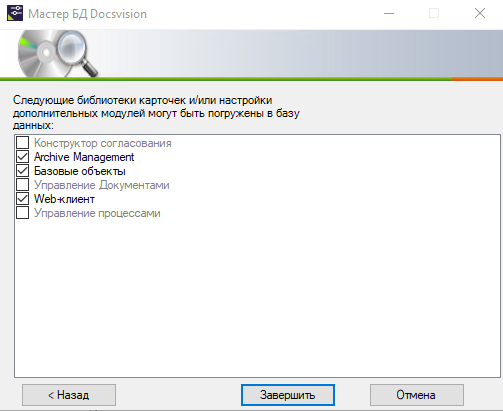 Рисунок 4. Выбор модулей, настройки которых будут загружены в БД
Рисунок 4. Выбор модулей, настройки которых будут загружены в БДВозможность выбора модулей, настройки которых не нуждаются в обновлении (версия в БД является актуальной), будет заблокирована.
-
Дождитесь завершения загрузки настроек.
-
Перезапустите сервисы Docsvision, чтобы применить новые параметры.
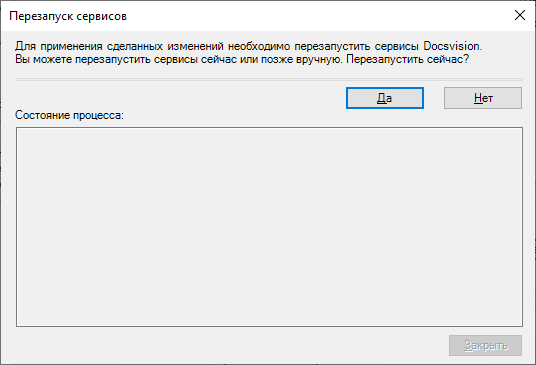 Рисунок 5. Запрос на перезапуск сервисов Docsvision
Рисунок 5. Запрос на перезапуск сервисов Docsvision -
Примените специальную конфигурацию Управление документами.
Специальная конфигурация Управление документами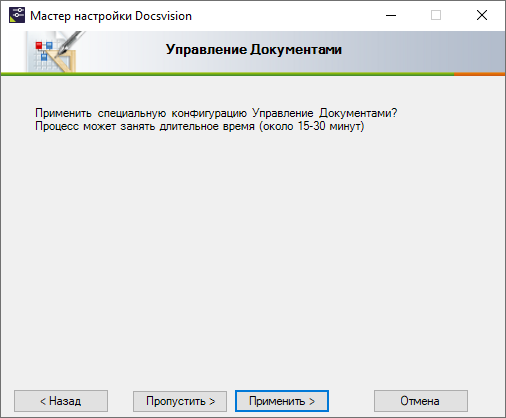
Применение специальной конфигурации может быть пропущено, чтобы сохранить существующие настройки модуля Управление документами.
-
Примените специальную конфигурацию Конструктор согласований.
Специальная конфигурация Конструктор согласований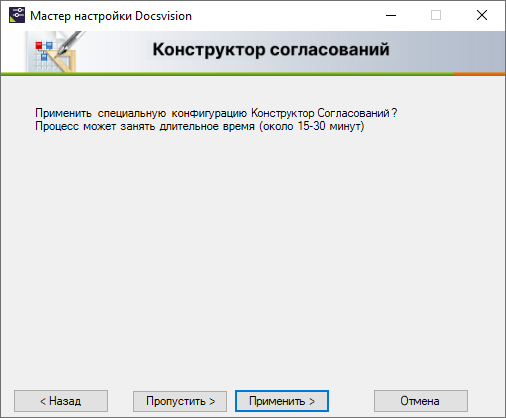
Применение специальной конфигурации может быть пропущено, чтобы сохранить существующие настройки модуля Конструктор согласований.
-
Включите полнотекстовый поиск. Перед обновлением поиск автоматически отключается.
-
Повторно создайте все индексы, которые были добавлены при внедрении системы.
-
Если в базу данных при внедрении системы были добавлены триггеры, после обновления базы данных их потребуется создать повторно.